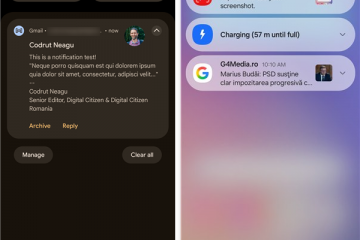Behöver du veta hur man skriver ut på Windows 10 eller Windows 11 från någon app som du kanske använder? Även om utskrift inte är så lätt som det borde vara, är det inte heller alltför komplicerat. Allt beror på din Windows-version och appen du vill skriva ut från. I de flesta situationer kan du skriva ut genom att gå till Arkiv > Skriv ut eller genom att använda kortkommandot Ctrl + P. Men för att göra allt så enkelt som möjligt förberedde jag den här guiden som delar alla sätt att skriva ut från Windows:
OBS: Denna guide gäller för Windows 10 och Windows 11. Jag antar att du redan har en skrivare installerad och konfigurerad på din PC. Om du behöver hjälp med att installera en skrivare, kontrollera dessa guider först: Hur man installerar en trådlös skrivare i ditt Wi-Fi-nätverk eller Hur man lägger till en lokal skrivare på din Windows-dator med en USB-kabel.
1. Tryck på CTRL + P på tangentbordet för att skriva ut på Windows
Denna metod fungerar vanligtvis både i skrivbordsprogram och appar från Microsoft Store. Öppna det du vill skriva ut i valfritt program och tryck på CTRL + P på tangentbordet.
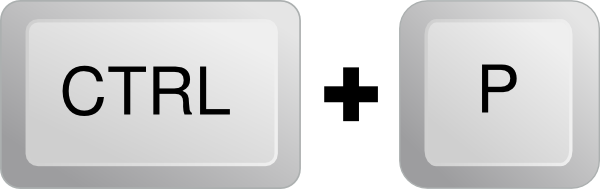
Så här skriver du ut på Windows: CTRL+P
Denna kortkommando för utskrift tar upp dialogen Skriv ut, där du kan ställa in hur du vill skriva ut.
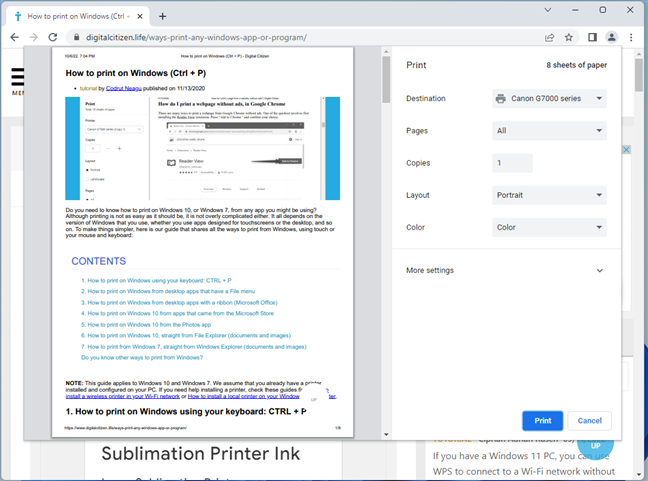
Utskriftsdialogen som visas av Google Chrome
OBS: “Kontroll P”-metoden är särskilt användbar när du hanterar appar som inte är lättillgängliga menyer för utskriftsalternativ. CTRL + P visar dock utskriftsdialogen endast i appar som stöder utskrift. I appar som inte gör det har detta kommando inte samma effekt.
2. Hur man skriver ut på en Windows PC genom att gå till Arkiv > Skriv ut
De flesta skrivbordsappar har en Arkiv-meny. Den innehåller vanligtvis ett utskriftsalternativ om appen du använder är designad för att skriva ut. För att skriva ut från en sådan app, klicka eller tryck på Arkiv och välj Skriv ut. I nästa skärmdump kan du se ett exempel på hur den här menyn ser ut i Adobe Reader:
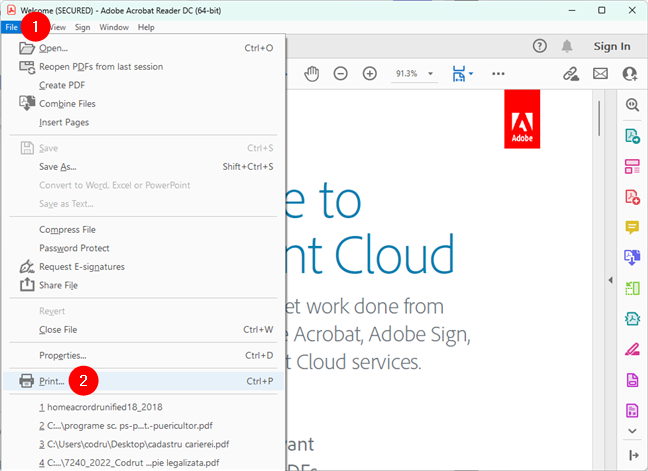
Så här skriver du ut på en PC: Gå till Arkiv och sedan Skriv ut
Som när du skriver ut med Ctrl + P, när du gå till Arkiv > Skriv ut. Du visas vanligtvis en förhandsgranskning tillsammans med flera utskriftsalternativ. Anpassa saker som du vill och klicka eller tryck sedan på Skriv ut.
TIPS: Du kan också skriva ut alla typer av saker som PDF-filer för att spara dem som dokument. Om du vill lära dig hur, här är en speciell guide just för det: Hur man skriver ut till PDF i Windows 10 och Windows 11.
3. Så här skriver du ut på en dator från appar med ett bandgränssnitt (Microsoft Office)
Vissa skrivbordsappar, som Microsoft Office-paketet, WordPad och Paint, har användargränssnitt som förlitar sig på ett menyband istället för standardmenyer. Om appen du använder har ett band, klicka eller tryck på fliken Arkiv på menyfliksområdet.
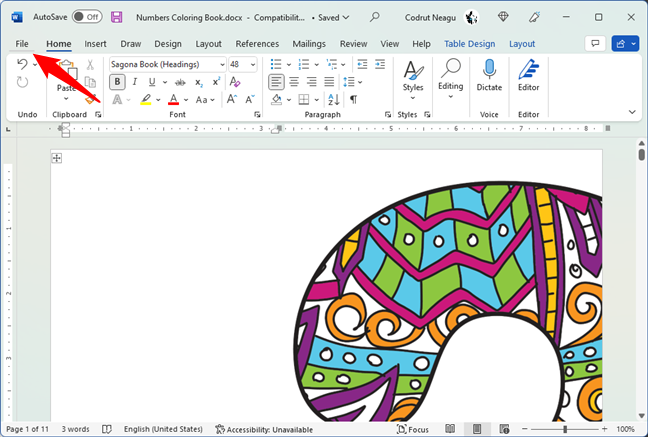
Arkivmenyn i Microsoft Word
Detta öppnar en lista med alternativ som bör inkludera Skriv ut.
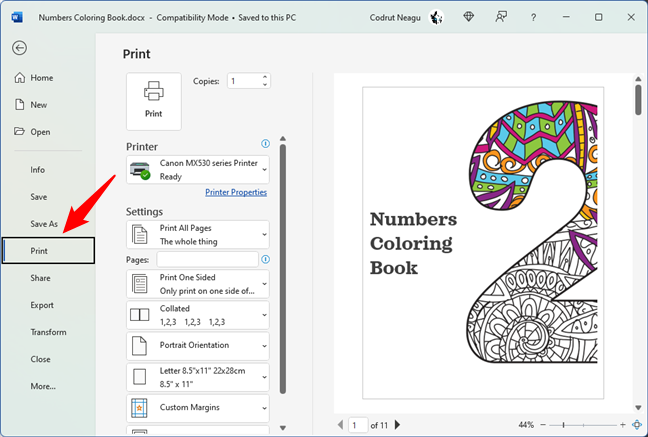
Utskriftsalternativet från Microsoft Word
Anpassa hur du vill att filen ska skrivas ut och klicka eller tryck sedan på Skriv ut.
TIPS: Visste du att du kan skriva ut en bild på flera sidor med hjälp av Måla?
4. Så här skriver du ut på en dator från en Windows-app
Windows-appar som laddas ner från Microsoft Store i Windows 10 eller Windows 11 inkluderar vanligtvis knappen”Inställningar och mer”(…) eller en hamburgerknapp (☰). Den här knappen är ofta placerad i det övre vänstra eller övre högra hörnet. Genom att klicka eller trycka på den öppnas en meny med alternativ som bör innehålla Skriv ut. Nedan kan du se en skärmdump från OneNote-appen.
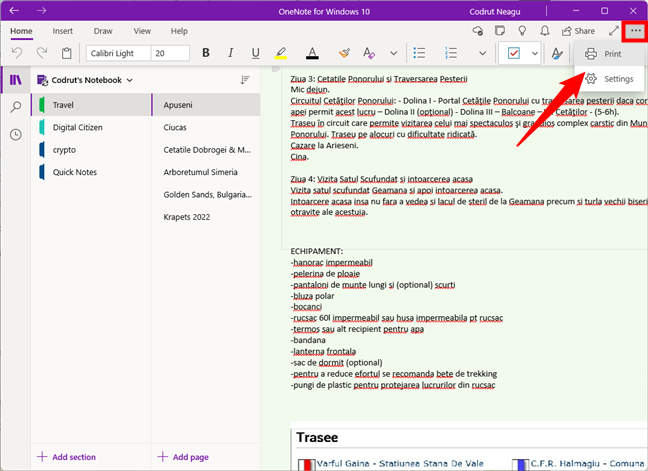
Så här skriver du ut på en Windows-dator: Alternativet Skriv ut från en app
Klicka eller tryck på Skriv ut, ändra dina utskriftsinställningar och tryck på Skriv ut.
5. Så här skriver du ut foton i Windows från appen Foton
Undrar du hur du skriver ut från appen Foton på din Windows 10-dator eller Windows 11-dator? Öppna bilden som du vill skriva ut i appen Foton. Klicka eller tryck sedan på skrivarknappen längst upp i fönstret-höger sida. Om du inte ser det, antingen förstora fönstret för att få skrivarknappen att visas eller klicka/tryck på knappen”Se mer”(…) och välj sedan Skriv ut.
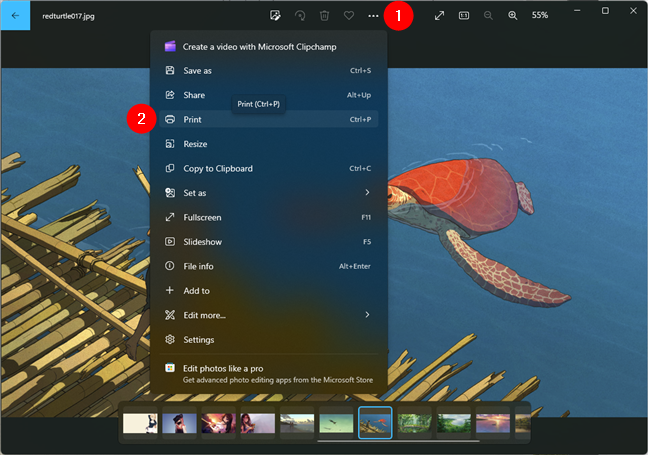
Så här skriver du ut foton: Gå till Se mer > Skriv ut (eller tryck på Ctrl + P)
Välj de inställningar du föredrar i dialogrutan och tryck sedan på Skriv ut för att skicka ditt foto till skrivaren. Det är det!
6. Så här skriver du ut från Filutforskaren (dokument och bilder)
Om du har installerat och ställt in en standardskrivare kan du skriva ut dokument och bilder direkt från Utforskaren. Oavsett om du vill skriva ut från Windows 10 eller Windows 11, öppna Filutforskaren (Windows + E) och navigera till filen du vill skriva ut. Följ sedan stegen nedan beroende på vilken version av Windows du har:
6.1 Så här skriver du ut från Windows 10s filutforskare
Om du använder Windows 10, när du har hittat fil, välj den och gå till fliken Dela på menyfliksområdet. Klicka eller tryck på knappen Skriv ut i avsnittet Skicka.
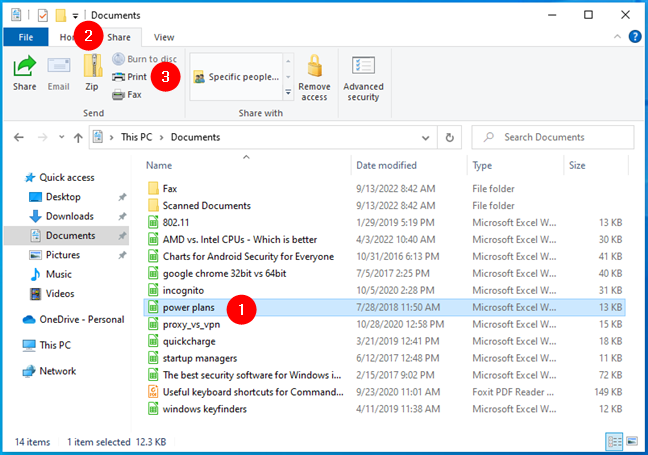
Så här skriver du ut i Windows 10: Filutforskarens utskriftsalternativ från fliken Dela
Alternativt kan du högerklicka på filen du vill skriva ut och klicka på/tryck på Skriv ut i snabbmenyn som visas.
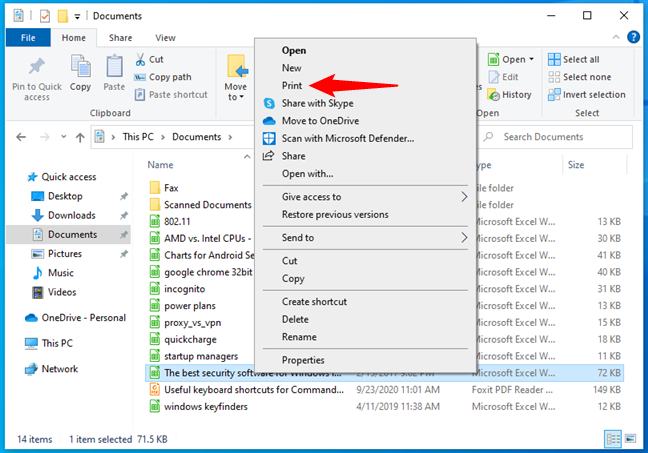
Så här skriver du ut på en Windows 10-dator med högerklicksmenyn
Oavsett vilket skickas filen direkt till skrivaren, där den skrivs ut med dina standardinställningar för utskrift.
TIPS: Visste du att det också finns sätt att skriva ut direkt med knappen Print Screen? Här är två sätt att”skärmdumpa till skrivare”i Windows 10.
6.2 Så här skriver du ut från Windows 11:s Filutforskare
Om du använder Windows 11, i Utforskaren, höger-klicka på filen du tänker skriva ut. I snabbmenyn som visas, gå till Visa fler alternativ.
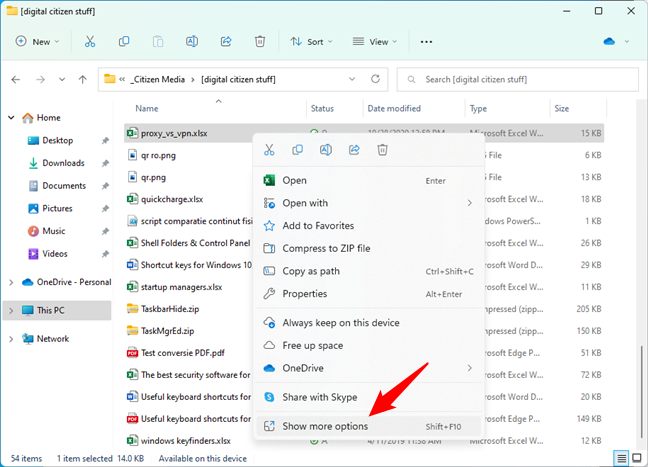
Visa fler alternativ i en fils snabbmeny från Windows 11
Då får du tillgång till den utökade versionen på Windows 11:s högerklicksmeny, där du kan hitta ett utskriftsalternativ. Klicka eller tryck på det, så skrivs filen omedelbart ut med din standardskrivare.
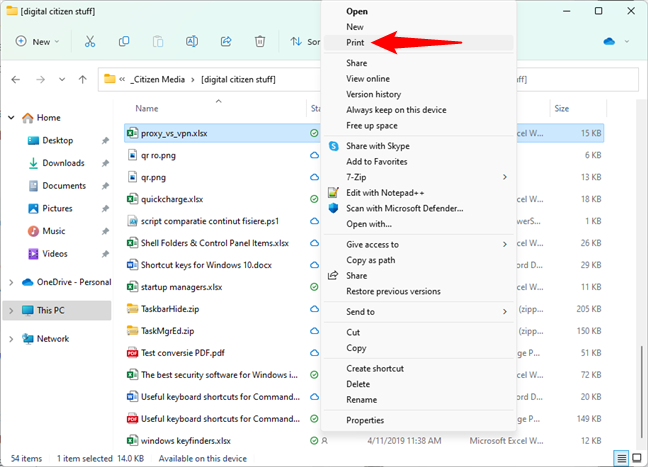
Skriv ut en fil i Windows 11 med hjälp av högerklicksmenyn
TIPS: Om du vill lära dig mer om den nya högerklicksmenyn från Windows 11, här är vad som har ändrats jämfört med den i Windows 1 0: Högerklicksmenyn i Windows 11: Allt du behöver veta!.
Känner du till andra sätt att skriva ut från Windows?
Nu vet du hur man skriver ut på Windows , med många olika metoder från olika appar. Instruktionerna jag delade är de vanligaste för utskrift av dokument, bilder och alla typer av innehåll från appar. Om du känner andra, tveka inte att meddela mig i en kommentar nedan. Då och då kommer vårt team att uppdatera den här artikeln för att inkludera de bästa idéerna.